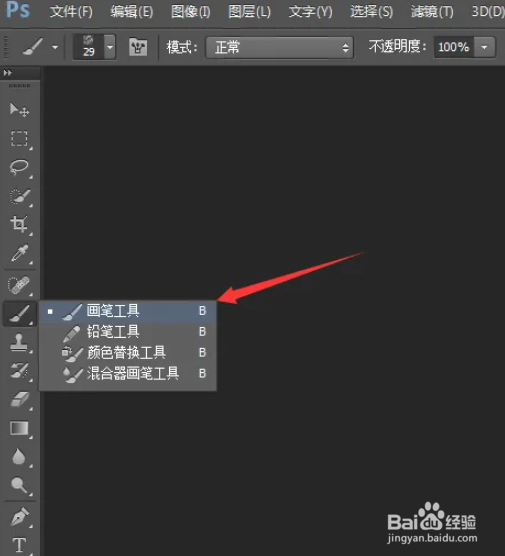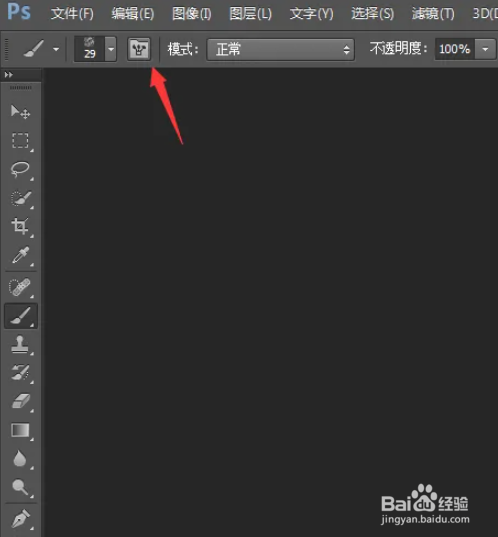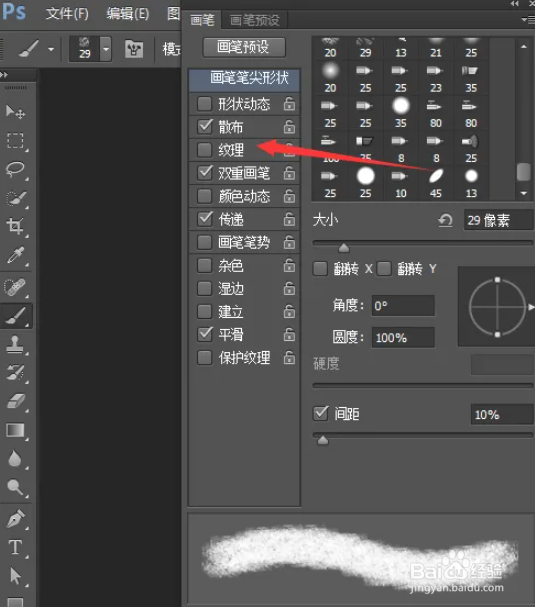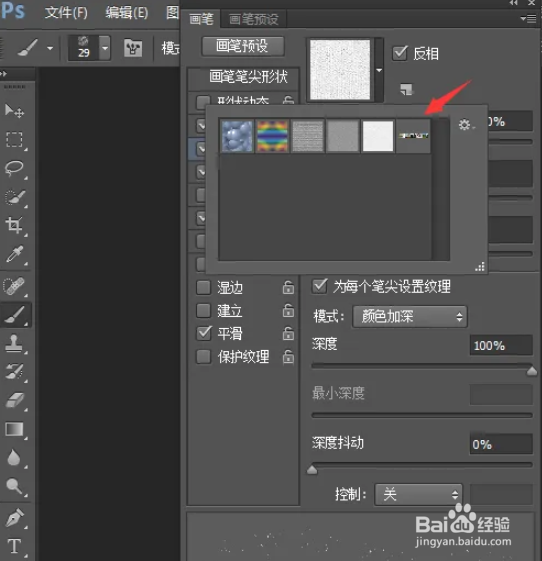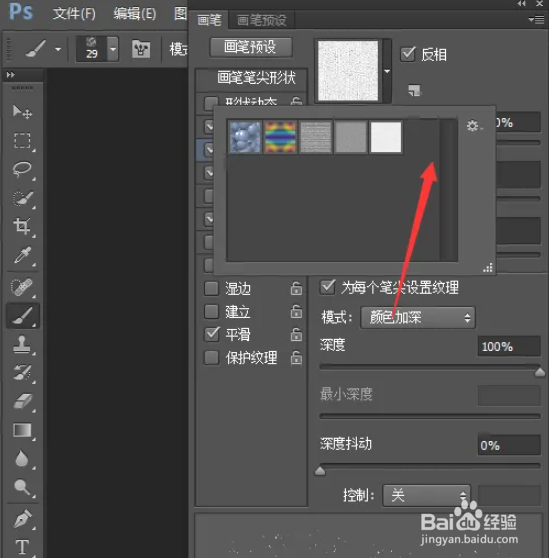PS怎么删除自定义画笔图案
1、打开软件,然后选择画笔工具,快捷键是B;
2、我们在上方属性栏上面画笔预设图标,如下图所示;
3、这时候弹出一个对话框,我们在左侧选择纹理;
4、我们选择纹理图案的下拉箭头,然后在弹出的纹理图案中选择需要删除的纹理;
5、选择完毕之后,然后单击右键,选择删除图案即可;
6、我们可以看到纹理图案的方框中已经没有刚才的图案了,说明删除成功了。
声明:本网站引用、摘录或转载内容仅供网站访问者交流或参考,不代表本站立场,如存在版权或非法内容,请联系站长删除,联系邮箱:site.kefu@qq.com。
阅读量:37
阅读量:84
阅读量:75
阅读量:77
阅读量:78